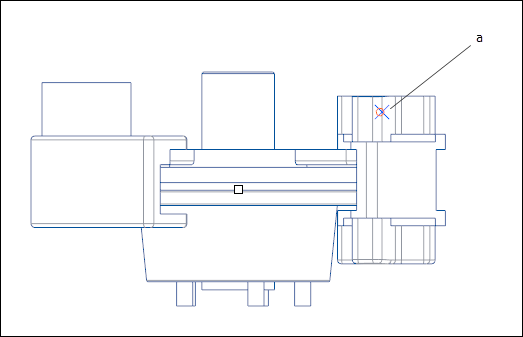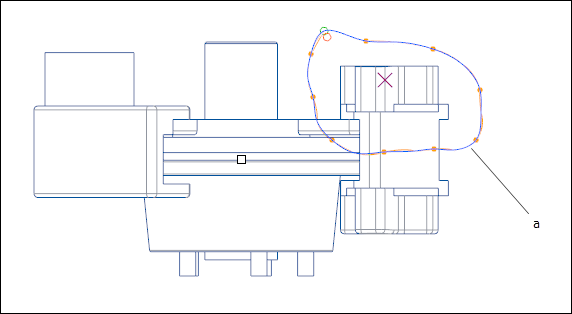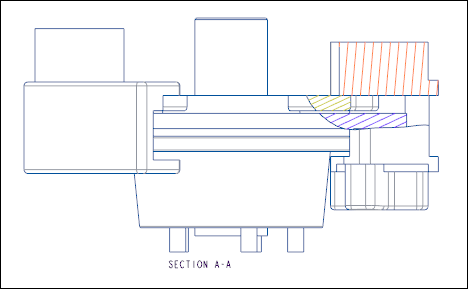Exercice : ajout de coupes complètes, de demi-coupes et de coupes locales
Dans cet exercice, vous allez apprendre à ajouter une coupe complète, une demi-coupe et une coupe locale à une vue de dessin.
Cliquez
ici pour télécharger les modèles nécessaires aux exercices sur les coupes. Enregistrez le dossier compressé
detail_cross-section_models.zip sur votre ordinateur et extrayez les dossiers.
Processus
1. Ouverture du modèle
2. Création d'une vue de projection
3. Définition de l'affichage de la vue
4. Ajout d'une coupe à la vue
5. Effectuez l'une des opérations suivantes :
◦ Ajout d'une coupe complète
◦ Ajout d'une demi-coupe
◦ Ajout d'une coupe locale
Ouverture du modèle
Définissez modified_actuator en tant que répertoire de travail et ouvrez modified_actuator.drw. La vue générale du modèle s'affiche.
Création d'une vue de projection
1. Cliquez sur Vue de projection (Projection View).
2. Cliquez au-dessus de la vue générale dans la fenêtre graphique. Une vue de projection est placée.
Définition de l'affichage de la vue
1. Double-cliquez sur la vue de projection. La boîte de dialogue Vue du dessin (Drawing View) s'ouvre.
2. Sous Catégories (Categories), cliquez sur Affichage de la vue (View Display).
3. Dans la liste Style d'affichage (Display style), sélectionnez Sans ligne cachée (No Hidden).
4. Dans la liste Style d'affichage des arêtes tangentes (Tangent edges display style), sélectionnez Grisé (Dimmed).
5. Cliquez sur Appliquer (Apply). L'affichage de la vue de projection est défini.
Ajout d'une coupe à la vue
1. Sous Catégories (Categories), cliquez sur Sections (Sections).
2. Dans Options de section (Section options), sélectionnez Coupe 2D (2D cross-section).
3. Effectuez l'une des opérations suivantes :
Ajout d'une coupe complète
1. Cliquez sur

.
2. Dans la liste Nom (Name), sélectionnez A.
3. Dans la liste Zone coupée (Sectioned Area), sélectionnez Complète (Full).
4. Cliquez sur Appliquer (Apply) > OK (OK). La coupe complète est ajoutée.
Ajout d'une demi-coupe
1. Cliquez sur

.
2. Dans la liste Nom (Name), sélectionnez A.
3. Dans la liste Zone coupée (Sectioned Area), sélectionnez Moitié (Half).
4. Dans la barre d'outils graphiques, cliquez sur
 Filtres d'affichage des références (Datum Display Filters)
Filtres d'affichage des références (Datum Display Filters) et cochez la case
 Affichage des plans (Plane Display)
Affichage des plans (Plane Display), si ce n'est pas déjà fait.
5. Dans la boîte de dialogue Vue du dessin (Drawing View), cliquez sur la case Référence (Reference).
6. Sélectionnez le plan ADTM4 dans la fenêtre graphique ou dans l'arbre du modèle. Une flèche pointant vers la gauche s'affiche.
1. Plan
7. Dans la barre d'outils graphiques, cliquez sur
 Filtres d'affichage des références (Datum Display Filters)
Filtres d'affichage des références (Datum Display Filters), puis décochez la case
 Affichage des plans (Plane Display)
Affichage des plans (Plane Display).
8. Dans la boîte de dialogue Vue du dessin (Drawing View), cliquez sur la case Frontière (Boundary).
9. Cliquez sur le côté droit de la flèche dans la zone graphique. La flèche pointe vers la direction inverse.
1. Flèche
10. Dans la boîte de dialogue Vue du dessin (Drawing View), cliquez sur Appliquer (Apply) > OK (OK). La demi-coupe est ajoutée.
Ajout d'une coupe locale
1. Cliquez sur

.
2. Dans la liste Nom (Name), sélectionnez A.
3. Dans la liste Zone coupée (Sectioned Area), sélectionnez Local (Local).
4. Cliquez dans la zone Références (References).
5. Sélectionnez un point dans la zone graphique.
1. Point
6. Créez une spline autour du point sélectionné et cliquez avec le bouton du milieu de la souris lorsque la spline est complète.
1. Spline
7. Dans la boîte de dialogue Vue du dessin (Drawing View), cliquez sur Appliquer (Apply) > OK (OK). La coupe locale est ajoutée.
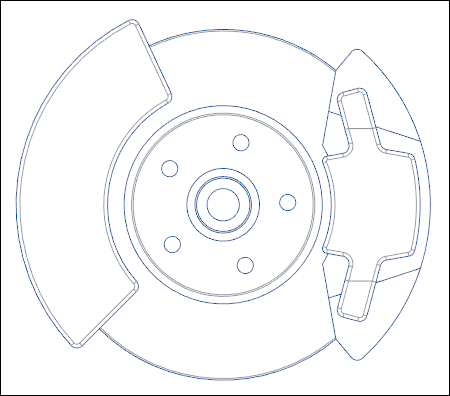
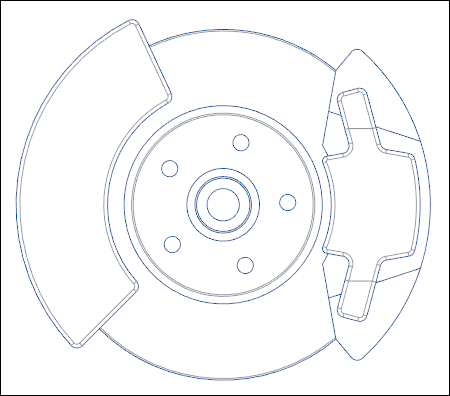
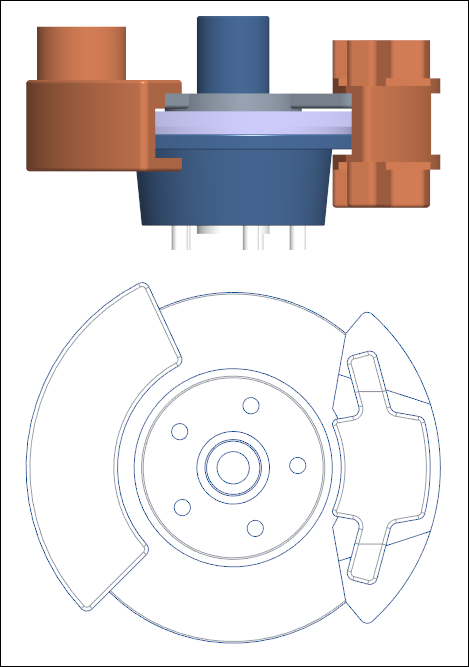
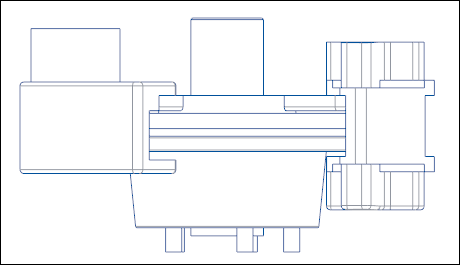
 .
.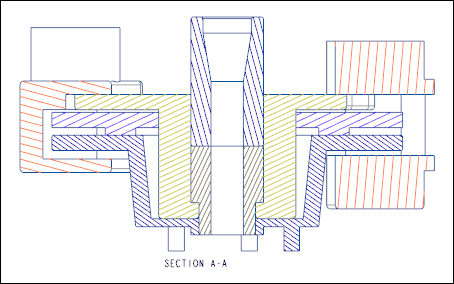
 .
. Filtres d'affichage des références (Datum Display Filters) et cochez la case
Filtres d'affichage des références (Datum Display Filters) et cochez la case  Affichage des plans (Plane Display), si ce n'est pas déjà fait.
Affichage des plans (Plane Display), si ce n'est pas déjà fait.
 Filtres d'affichage des références (Datum Display Filters), puis décochez la case
Filtres d'affichage des références (Datum Display Filters), puis décochez la case  Affichage des plans (Plane Display).
Affichage des plans (Plane Display).
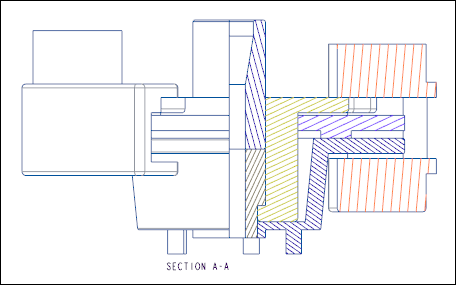
 .
.